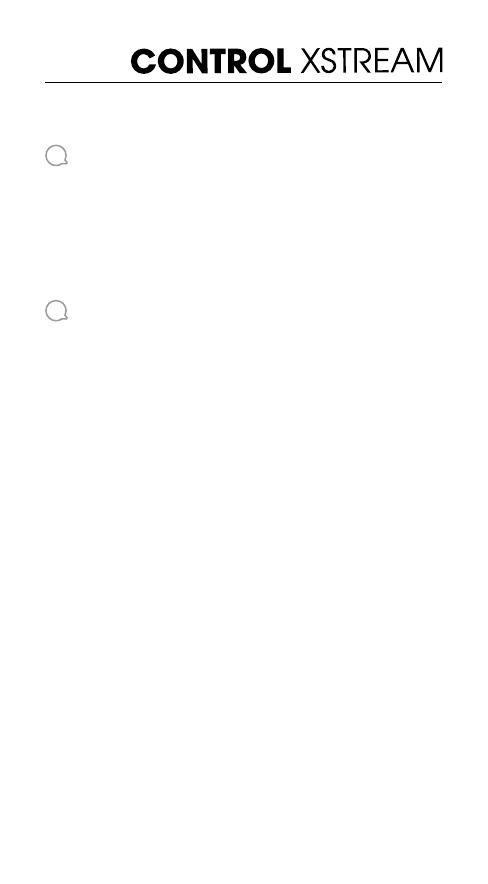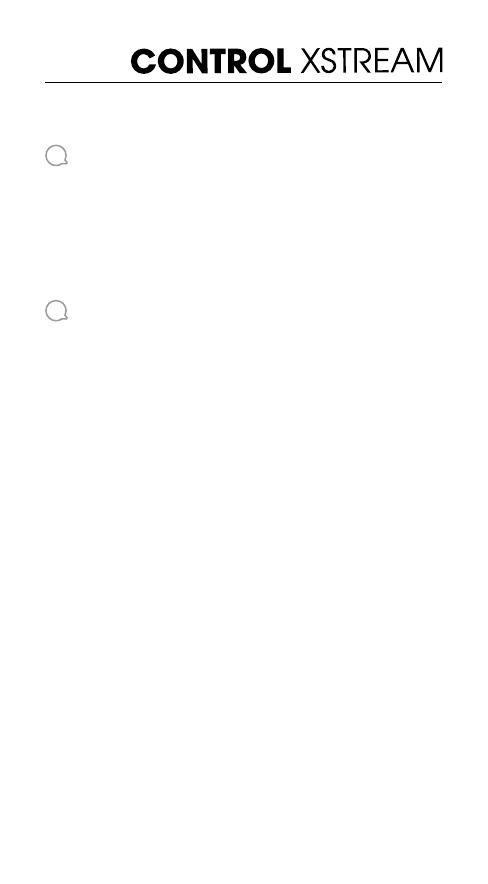
Quick Start Guide
Guide de démarrage rapide
JBL
®
Bluetooth
8
Spécications techniques
9
Cambiar a la fuente Bluetooth
Pulse el botón Bluetooth
Acceder al modo de emparejamiento Bluetooth
Manten pulsado el botón de Bluetooth durante 3 segundos para poner en modo de
emparejamiento.
Selecciona "JBL Control Xstream" para conectarte
Controlar la reproducción
Pulsar: Reproducir/Pausa
Pulsar dos veces: Pista siguiente
• Nombre del modelo: JBL Control Xstream
• Transductor de baja frecuencia: Woofer de 5,25" (133mm)
•
Transductor de alta frecuencia: altavoz de agudos de 25mm (1”)
• Potencia nominal: 30W por canal RMS
• Respuesta de frecuencia: 70Hz ~ 20kHz
•
Relación señal a ruido: 80 dBA
• Conexiones de entrada: WiFi, Bluetooth, Aux-in
•
Dimensiones del producto (Ancho x Alto x Profundidad): 253,5 x 178 x 145,5mm por altavoz
•
Peso: 2,65kg (altavoz principal); 2,63kg (altavoz secundario)
• Dimensiones del envase (Ancho x Alto x Profundidad):
430 x 230 x 300 mm
• Peso bruto: 6,7 kg
• Adaptador de alimentación: 100-240VAC, 50/60Hz, 60 vatios
• Consumo de energía en modo de reposo: <2,0W (altavoz principal),
< 0,5W (altavoz secundario)
• Bluetooth versión 4.2
• Rango de frecuencia del transmisor Bluetooth: 2402-2480MHz
• Potencia del transmisor Bluetooth: <9dBm
• Modulación del transmisor Bluetooth: GFSK, π/4DQPSK, 8DPSK
• Rango de frecuencia del transmisor Wi-Fi 5G: 5,150~5,350GHz,
5,470~5,725GHz, 5,725~5,825GHz
• Potencia del transmisor Wi-Fi 5G: <20dBm (PIRE, potencia
isotrópica radiada efectiva)
• Modulación 5G Wi-Fi: OFDM, BPSK, QPSK, 16QAM, 64QAM, 256QAM
• Compatibilidad con redes Wi-Fi 5G: IEEE 802.11 n/ac
• Intervalo de frecuencias inalámbricas 5GHz:5.150~5.250 GHz, 5.725~5.875GHz
• Potencia del transmisor inalámbrico de 5GHz: <20dBm(EIRP)
• Modulación inalámbrica a 5GHz: QPSK
• Rango de frecuencia del transmisor Wi-Fi 2,4G: 2412-2472MHz (banda
ISM 2,4GHz, 11 canales en EE.UU. y otros 13 canales en Europa)
• Potencia del transmisor Wi-Fi 2,4G: <20dBm (PIRE, potencia
isotrópica radiada efectiva)
• Modulación 2,4G Wi-Fi: OFDM, DSSS, DBPSK, DQPSK, CCK, 16QAM, 64QAM
• Compatibilidad con redes Wi-Fi 2,4G: IEEE 802.11b/g/n
SPÉCIFICATION ÉNERGÉTIQUE:
Consommation électrique en mode veille: 2,0Watts/heure
Remarque :
Restablecer Control Xstream
Es posible restablecer Control Xstream a la configuración predeterminada de fábrica
y eliminar toda la programación. Para restablecer, manten pulsado el botón RESET durante 5 s.